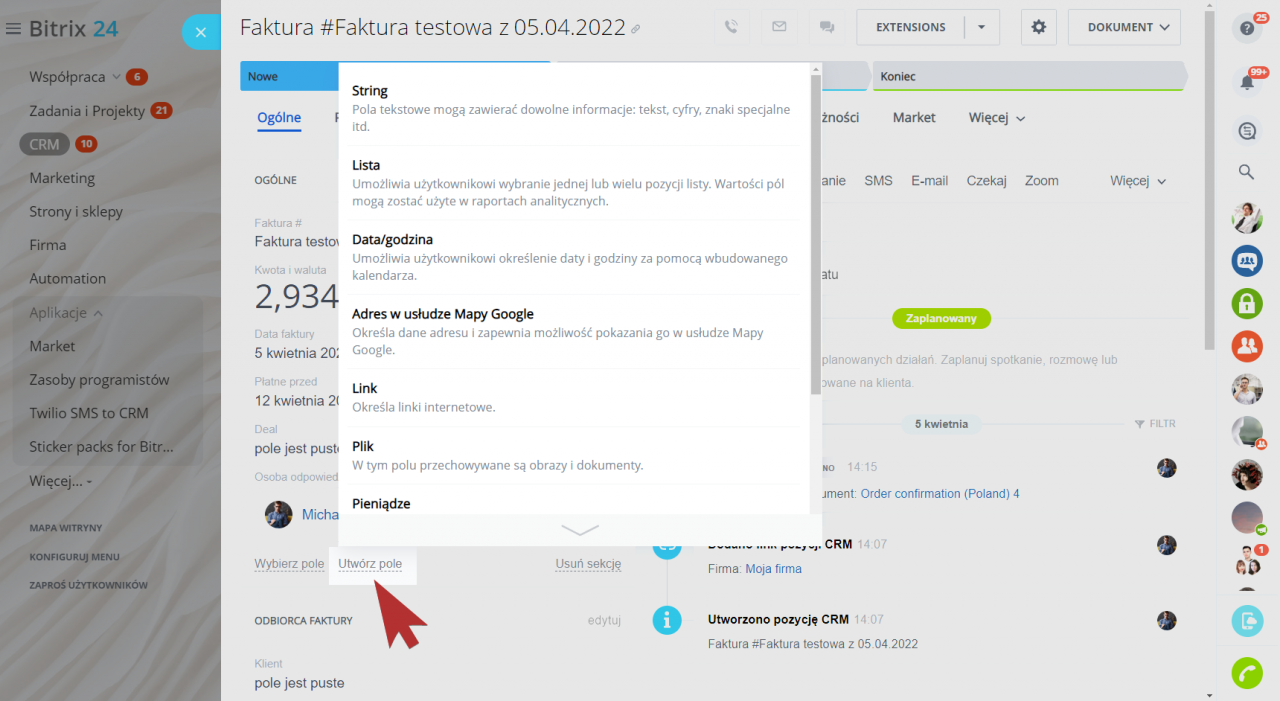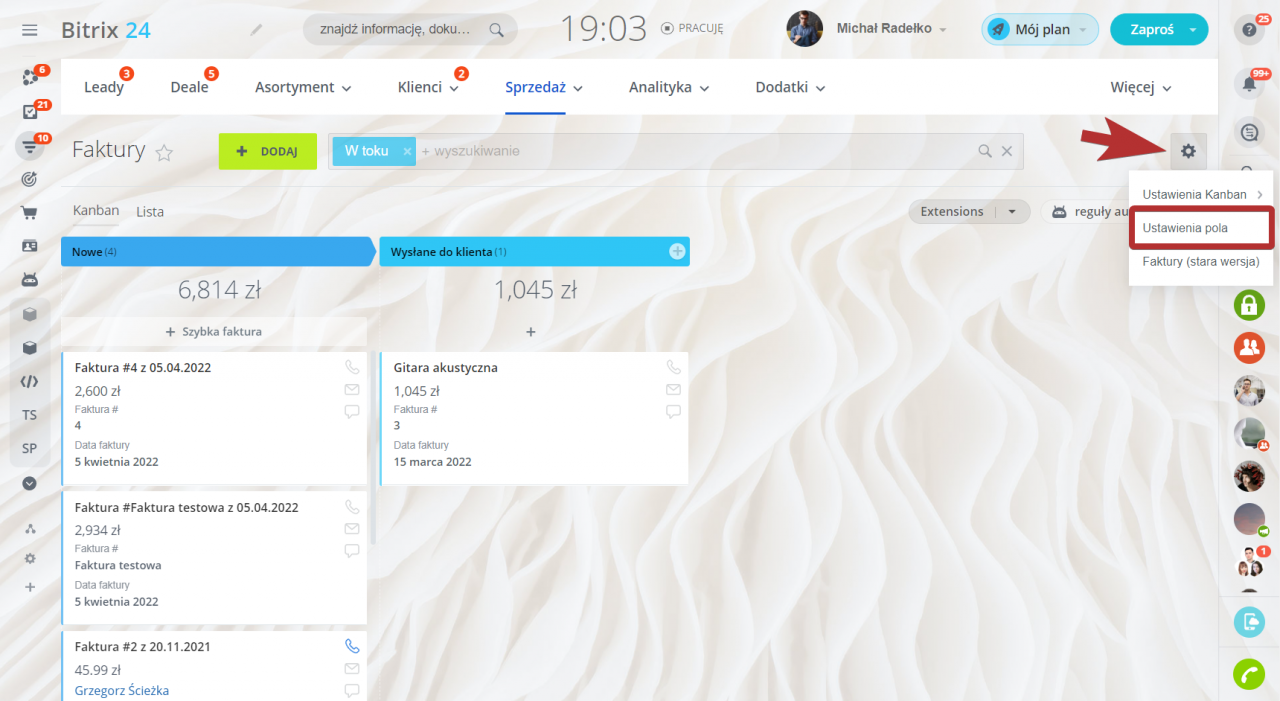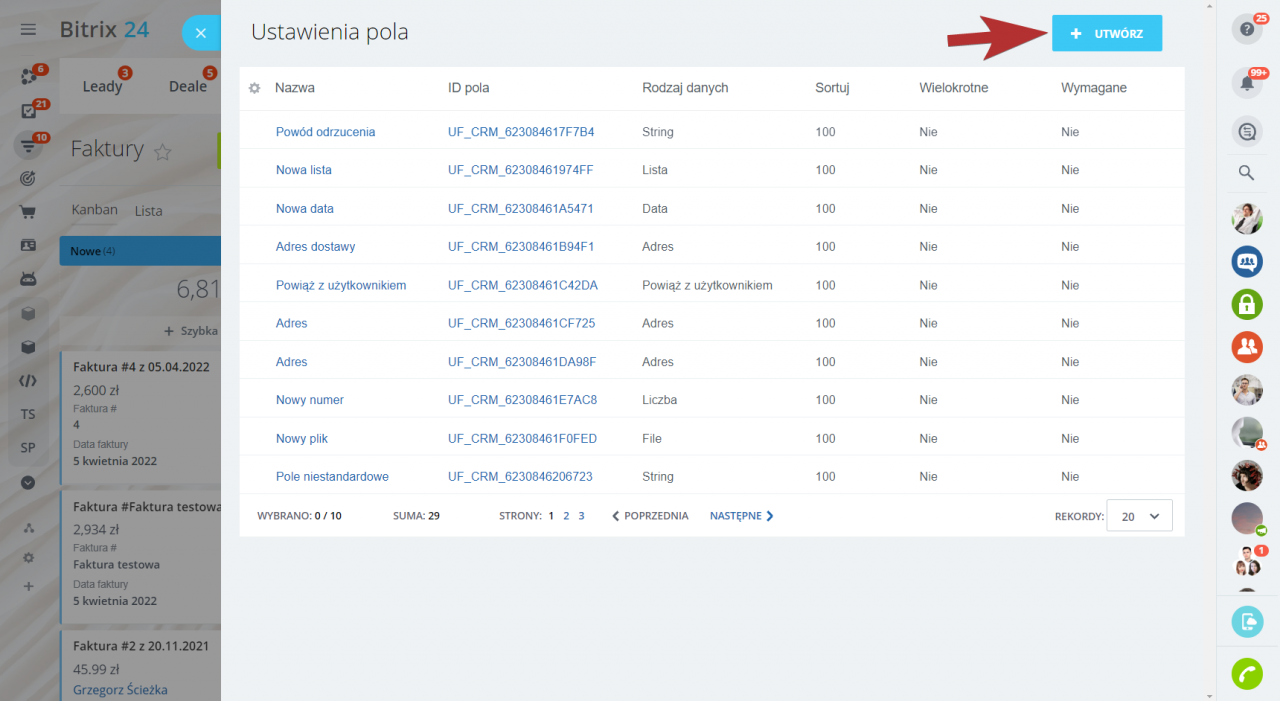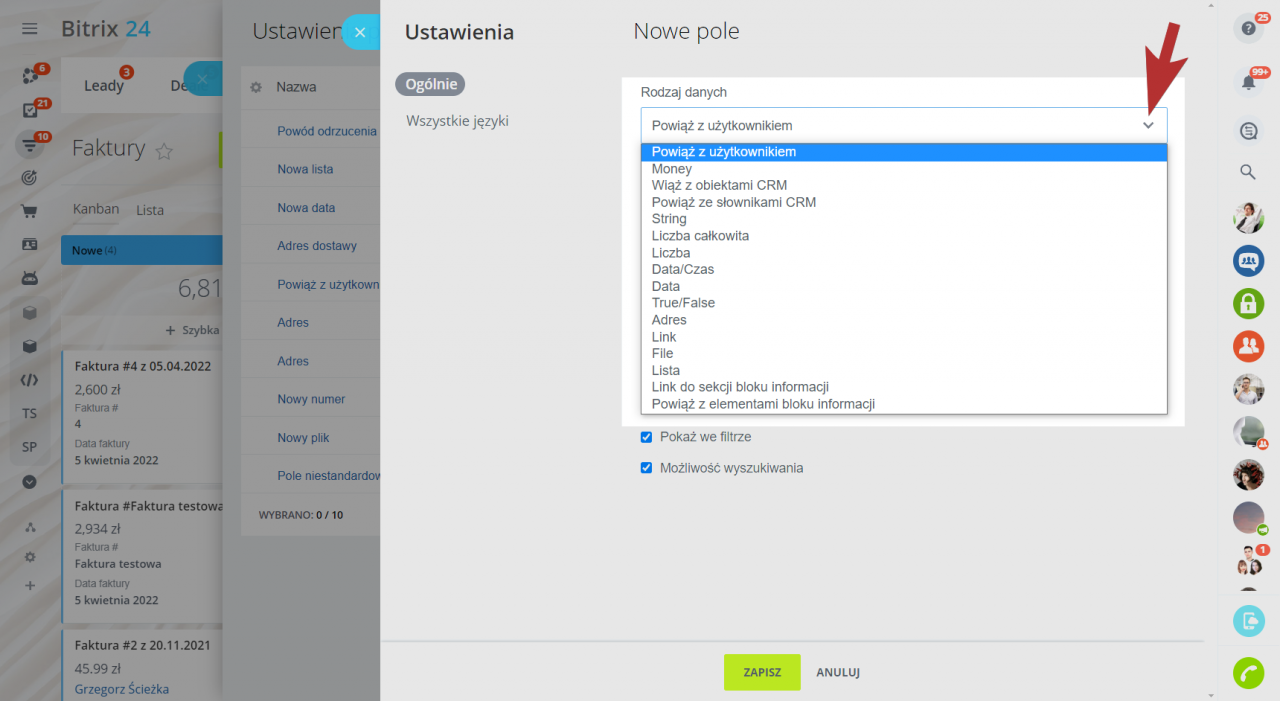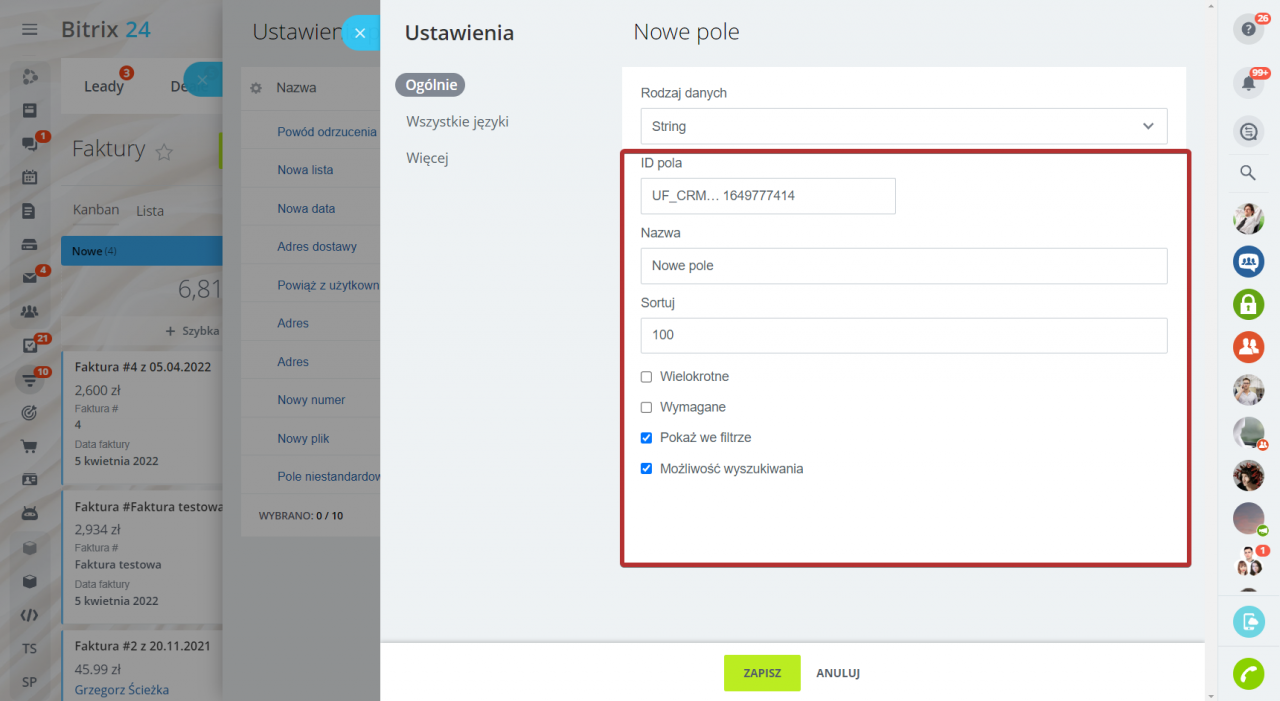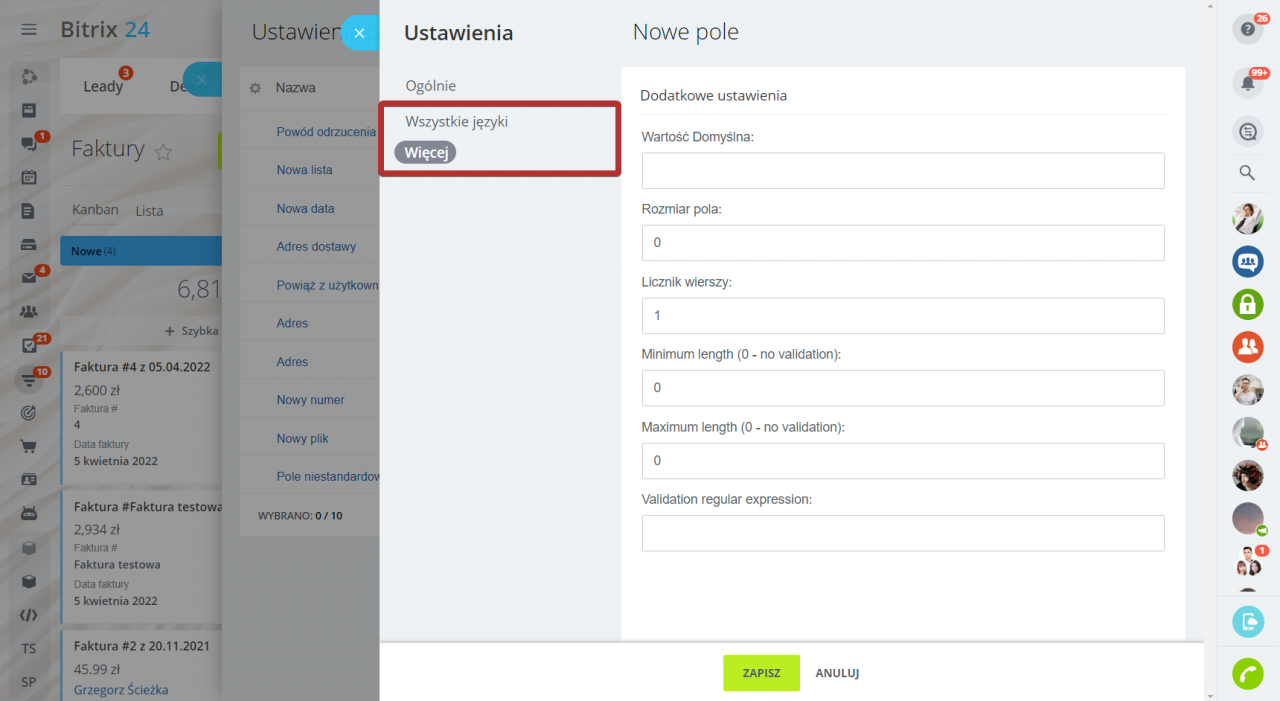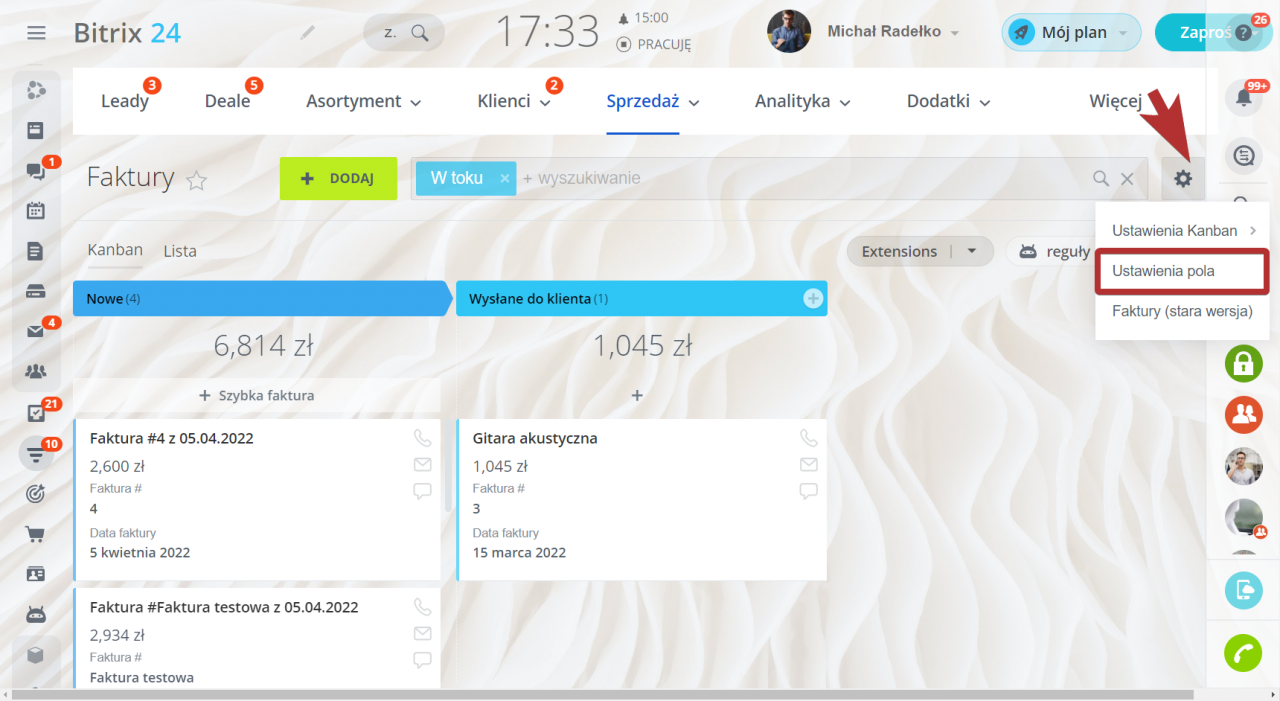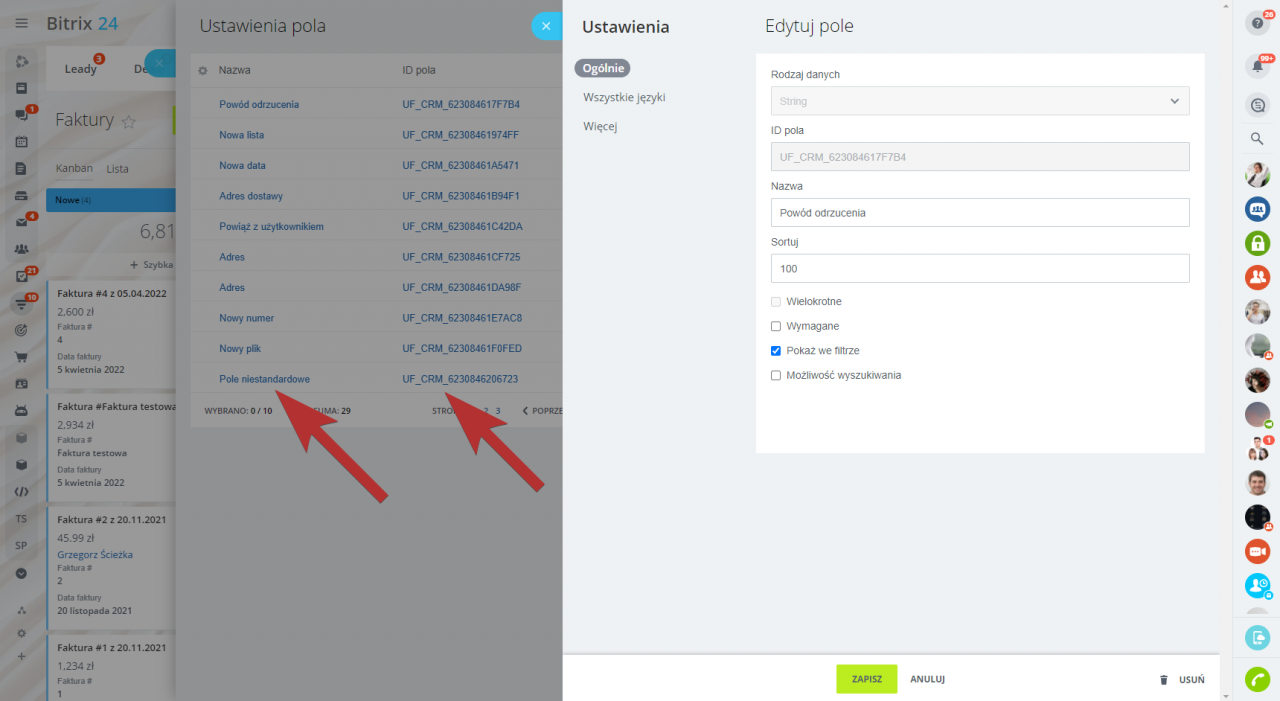Faktury i inteligentne procesy SPA mają niestandardowe pola, które działają tak samo, jak w innych elementach CRM. Możesz przechowywać w nich informacje, dla których nie ma pól systemowych.
Jak utworzyć pole niestandardowe?
Istnieją dwa sposoby tworzenia pól niestandardowych: w formularzu elementu oraz w menu procesu inteligentnego SPA.
- Pierwszy sposób tworzenia pól niestandardowych jest taki sam, jak w przypadku deali lub kontaktów.
- Drugi sposób tworzenia pól niestandardowych jest dostępny tylko dla faktur i procesów inteligentnych SPA. Po prawej stronie Kanbana/listy kliknij koło zębate i przejdź do sekcji Ustawienia pola.
- Powiąż z użytkownikiem - w tym polu możesz wybrać pracownika swojej firmy.
- Pieniądze - w tym polu możesz podać liczbę i walutę.
- Powiązanie z elementami/katalogami CRM - w tym polu możesz określić firmę lub kontakt z CRM.
- Wiersz (String) - to zwykłe pole tekstowe.
- Liczba całkowita/Liczba - rodzaj pola dla liczb.
- Data i czas/Data - w tych polach możesz na przykład określić datę i godzinę spotkania z klientem.
- Tak/Nie (True/False) - w tym polu możesz na przykład wskazać, czy wymagane jest spotkanie z klientem w celu omówienia faktury.
- Adres - w tym polu możesz podać adres klienta.
- Link - w tym polu można podać link do strony internetowej klienta.
- Plik (File) - w tym polu możesz na przykład załączyć nagranie rozmowy z klientem.
- Lista - jest to lista do przechowywania wielu wartości.
- Link do sekcji bloku informacji/Powiąż z elementami bloku informacji - w polu tego typu można powiązać element z konkretnym działem lub workflow.
Następnie kliknij Utwórz.
Wybierz rodzaj danych, które zapiszesz w polu.
Rodzaje danych w polach
Skonfiguruj pozostałe opcje w formularzu pola niestandardowego:
- Określ ID pola - będzie on używany w dokumentach, regułach automatyzacji i workflow.
- Określ nazwę pola - nazwa pola wyświetlana jest w formularzu faktury i na liście pól.
- Określ sortowanie - od tego zależy pozycja pola na liście. Im mniejsza liczba, tym wyżej na liście znajduje się pole.
- Opcja Wielokrotne oznacza, że w polu można zapisać jednocześnie kilka wartości. Na przykład numery telefonów lub adresy.
- Opcja Wymagane oznacza, że pracownicy nie będą mogli zapisać formularza elementu CRM, jeśli to pole pozostanie puste.
- Opcja Pokaż we filtrze oznacza, że będziesz mógł filtrować elementy w tym polu lub po prostu wyświetlać je na liście.
- Opcja Możliwość wyszukiwania oznacza, że pole zostanie zindeksowane do wyszukiwania ogólnego.
W sekcjach Wszystkie języki i Więcej możesz określić dodatkowe opcje: nazwy pól w innych językach, domyślne wartości pól, liczbę wierszy w polu i tak dalej.
Jak edytować i usuwać pola niestandardowe?
Przejdź do sekcji Faktury lub Inteligentna automatyzacja procesów, kliknij koło zębate i przejdź do Ustawień pola.
Aby otworzyć ustawienia pola, kliknij nazwę lub kod. W suwaku zmień ustawienia. Nie można zmienić tylko typu danych i kodu. W tym samym oknie możesz usunąć pole, w tym celu kliknij odpowiedni przycisk w prawym dolnym rogu suwaka.